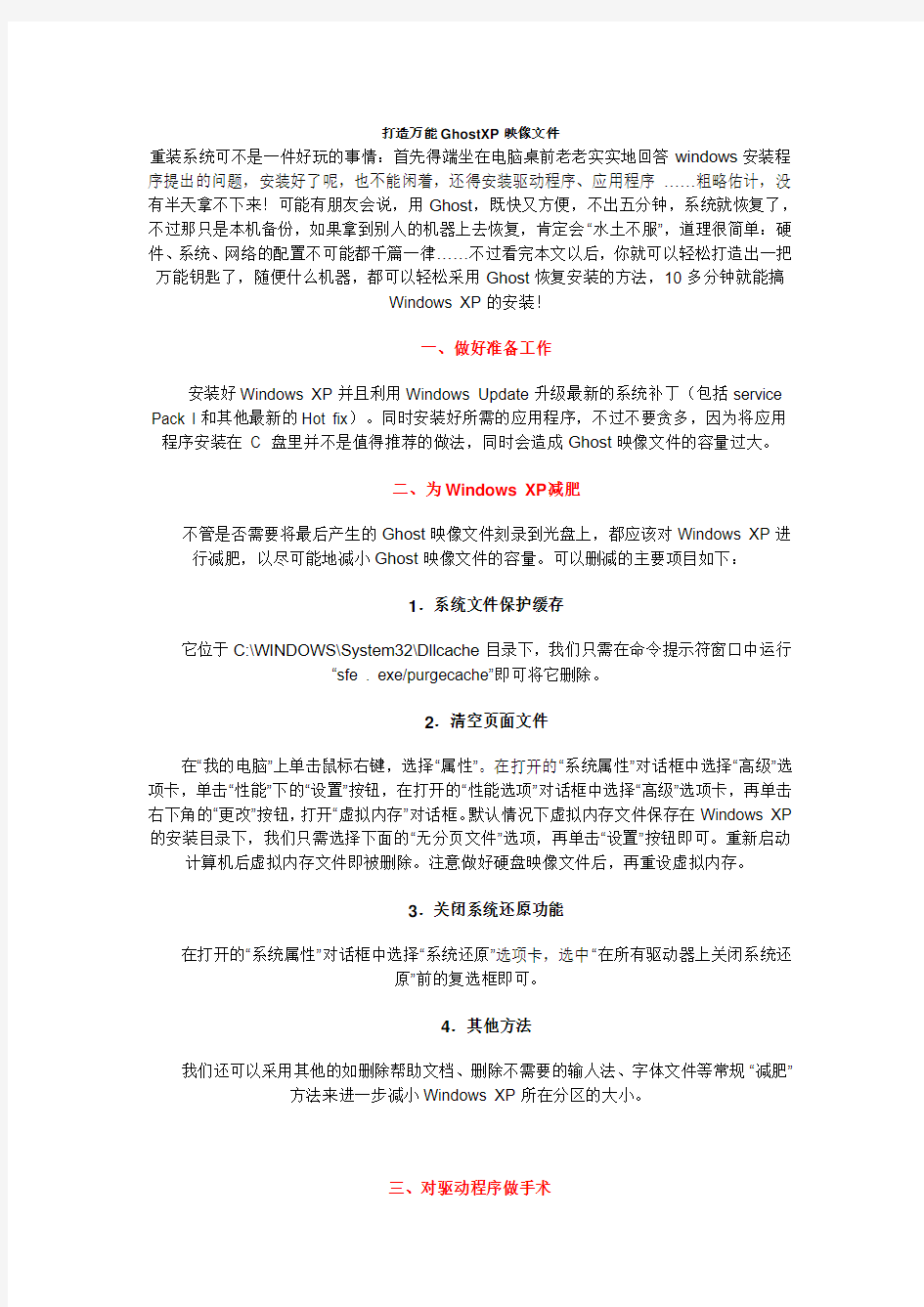

打造万能GhostXP映像文件
重装系统可不是一件好玩的事情:首先得端坐在电脑桌前老老实实地回答windows安装程序提出的问题,安装好了呢,也不能闲着,还得安装驱动程序、应用程序……粗略佑计,没有半天拿不下来!可能有朋友会说,用Ghost,既快又方便,不出五分钟,系统就恢复了,不过那只是本机备份,如果拿到别人的机器上去恢复,肯定会“水土不服”,道理很简单:硬件、系统、网络的配置不可能都千篇一律……不过看完本文以后,你就可以轻松打造出一把万能钥匙了,随便什么机器,都可以轻松采用Ghost恢复安装的方法,10多分钟就能搞
Windows XP的安装!
一、做好准备工作
安装好Windows XP并且利用Windows Update升级最新的系统补丁(包括service Pack l和其他最新的Hot fix)。同时安装好所需的应用程序,不过不要贪多,因为将应用程序安装在C 盘里并不是值得推荐的做法,同时会造成Ghost映像文件的容量过大。
二、为Windows XP减肥
不管是否需要将最后产生的Ghost映像文件刻录到光盘上,都应该对Windows XP进行减肥,以尽可能地减小Ghost映像文件的容量。可以删减的主要项目如下:
1.系统文件保护缓存
它位于C:\WINDOWS\System32\Dllcache目录下,我们只需在命令提示符窗口中运行
“sfe . exe/purgecache”即可将它删除。
2.清空页面文件
在“我的电脑”上单击鼠标右键,选择“属性”。在打开的“系统属性”对话框中选择“高级”选项卡,单击“性能”下的“设置”按钮,在打开的“性能选项”对话框中选择“高级”选项卡,再单击右下角的“更改”按钮,打开“虚拟内存”对话框。默认情况下虚拟内存文件保存在Windows XP 的安装目录下,我们只需选择下面的“无分页文件”选项,再单击“设置”按钮即可。重新启动计算机后虚拟内存文件即被删除。注意做好硬盘映像文件后,再重设虚拟内存。
3.关闭系统还原功能
在打开的“系统属性”对话框中选择“系统还原”选项卡,选中“在所有驱动器上关闭系统还
原”前的复选框即可。
4.其他方法
我们还可以采用其他的如删除帮助文档、删除不需要的输人法、字体文件等常规“减肥”
方法来进一步减小Windows XP所在分区的大小。
三、对驱动程序做手术
由于我们要制作的是一个万能的Windows XP Ghost文件,目标计算机上的硬件配置和当前计算机的配置肯定不完全相同,因此我们要将当前计算机上的设备驱动程序删除。
1. 删除普通驱动程序
①在“运行”对话框里输人“devmgrnt.rnsc”并回车,打开“设备管理器”控制台窗口。
②找到网络适配器,鼠标右键单击其下的网卡设备名称,在弹出菜单上单击“卸载”菜
单项。
③再用类似的方法卸载通用串行总线控制器、视频游戏控制器、显卡、声卡等设备驱动程序。这里要注意的是,如果系统提示需要重新启动,一定不要重启机器,以免系统自作
主张,重新安装驱动程序。
2. 更新ACPI属性
然后我们要把计算机的ACPI属性更改为Standard PC,这是因为如果目标计算机中有不同类型的ACPI,则新克隆的目标计算机就无法实现电脑软关机,并且可能会在第一次启
动后崩溃!更改步骤如下:
①在设备管理器控制台窗口用鼠标右键单击“计算机”→“ACPI Uniprocessor PC”,在弹
出菜单上单击“更新驱动程序”菜单项;
②在打开的“硬件更新向导”对话框里选中“从列表或指定位置安装(高级)”选项,并单
击“下一步”按钮;
③在接下来的页面里选中“不要搜索,我要自己选择要安装的驱动程序”选项,并单击“下
一步”按钮;
④然后选择“Standsrd PC”选项,并根据屏幕提示一路Next, 只是最后提示是否重新启
动时,一定不要重启!
3. 更新IDE控制器属性
对设备驱动程序的最后一步手术是更改IDE ATA / ATAPI 控制器。这一步非常重要,因为大家知道,不同的主板,例如Intel、Nforce 2、VIA等主板,其IDE ATA / ATAPI控制
器的驱动程序有很大的差别,根本无法通用!
①在设备管理器控制台窗口用鼠标右键单击IDE ATA / ATAPI控制器、Intel (r) 82371
AB / EB Bus Master IDE Controller,在弹出菜单上单击“更新驱动程序”菜单项;
②在打开的“硬件更新向导”对话框里选中“从列表或指定位置安装(高级)”选项,并单
击“下一步”按钮;
③在接下来的页面里选中“不要搜索,我自己选择要安装的驱动程序”选项,并单击“下
一步”按钮;
④然后选择“标准的双通道PCI IDE控制器”选项,并根据屏幕提示一路Next,只是最
后提示是否重新启动时,一定不要重启!
四、准备主映像文件
删除了“母机”上的驱动程序,还不能说已经马到成功。这是因为每一台计算机都有一个惟一的安全标识符(SID: security identifier),如果直接把磁盘映像复制到其他计算机上,那么其他计算机都有会具有同样的SID,所以需要用Sysprep工具去除“母机”的SID,从而强
迫目标计算机产生新的SID。
1. 自动应答文件
在目标计算机恢复克隆备份时,系统会开始一个Mini-Setup向导过程,该向导会提示我们输人特定的计算机变量,例如管理员密码、计算机名等等。但是由于在克隆备份里去除了驱动程序,所以在这个阶段无法使用键盘、鼠标进行交互。不过我们可以创建一个自动安装应答文件,让这个应答文件自动回复安装程序提出的问题。
①把Windows XP安装光盘插人光驱,将\SUPPORT\TOOLS\目录下的DEPLOY.CAB
文件释放到C:\Sysprep目录;
②然后运行其中的setupmgr.exe文件,在出现选择安装类型界面中选择“Sysprep安
装”选项;
③根据屏幕提示填入必要的信息,一直单击“Next”按钮,直至最后进人保存配置文件
的对话框,一定要确保最后的安装脚本路径是C:\Sysprep\sysprep.inf。
2.重新封装
现在可以利用Sysprep工具去除“母机”的SID,很简单:运行C:\Sysprep目录下的Sysprep.exe程序,然后在打开的窗口中单击“重新封装”按钮。接下来会提示下一次启动时将重新生成SID,单击“确定”按钮,稍等片刻,计算机将会自动关闭。
五、克隆主映像文件
计算机关闭之后,我们就可以用Ghost 11启动盘引导计算机,然后依次单击“Local→Partition→To Image”命令,指定源分区为C盘,再设置Ghost映像文件的路径和文件名,开始备份。备份结束后,我们就拥有了一个万能的Windows XP映像文件!
网络克隆技术 在很多朋友都想学到网络克隆技术。但是网络上有那么几篇网络克隆的文章,并不是一那么准确。 所以这次小申子决定推出傻瓜教程系列第二弹.网络克隆篇。 本方法经过实验,绝对通过。而且只要网络好,系统没问题,绝对不会出现问题。 恩,好,不多说废话了,现在开始我们的教程。 首先.我们做好一张母盘.并将操作系统目录里的TEMP目录里的东西,以及临时文件夹全部清空.之后将母盘系统备份到另外一块硬盘上.首先确认备份的系统有一个比较大的分区.并确认能装下你的硬盘备份. 将准备好的另外一块硬盘挂在你做好的机器上.之后重新启动到DOS模式,启动GHOST.选择LOCAL→DISK→TO IMAGE.之后选择你的母盘,按回车 '
选择你你准备好的一个足够大的分区 给文件起个名字..按回车
它会问你压缩方式.选NO是不压缩.FAST是快速压缩.HIGH是高压缩率.由于我选的都是HIGH,而且从来没出过什么问题,在这里也推荐你使用.
因为FAT32格式分区最大只能识别2G的文件.所以每到达2G时候,会提示你会重新建立文件.
好了,文件建立完了,我们该建立GHOST服务器了.启动WINDOWS打开GHOSTSRV.EXE文件.我们讲在后面提供下载,也可以在GHOST企业版里找到.之后给服务器起一个名字.我起的名字是shenzi 选择克隆客户端 之后选择你备份到另外一个硬盘的备份文件. 点击接受客户的按扭
好了,现在服务器已经进入接收状态了. 之后到客户端,就是你准备要克地机器.在GHOST.EXE文件所在的目录里,创建一个WATTCP.CFG的文件.此文件是指定IP以及网关的.如果没有此文件GHOSTT会自动扫描DHCP服务器.不推荐使用DHCP服务器.所以我们用DOS的命令,EDIT建立一个WATTCP.CFG的文件吧. 在GHOST.EXE所在的目录里输入edit空格wattcp.cfg
雨林木风工具最新万能GHOST系统制作教程 Lonelymoon(孤月)修改 QQ:15128965 https://www.doczj.com/doc/8b933850.html,/lonelymoon 本教程是本人搜集了各位前辈的的心得体会,又经历了无数次的失败、挫折,今天终于完成了自己的封装系统,特发布出来与大家共享。 ps:如果你封装的系统想要装在cd盘上就必需保证你的gho文件在650M左右,怎样才能使文件这么小呢?首先你最好使用精简的xp系统来作为母盘,然后集成你需要的软件等,最后做ghost时一定要用-z9参数!!!系统分区最好使用fat32格式的,从网上看了很多文章,好像这个格式可以更好的压缩,不知道各位发现没有,YLMF 做的盘子也都是fat32格式的,系统还原后才提示的转换成NTFS格式的。还有很重要的一点就是系统分区一定要按步骤进行彻底的清理。在封装工作的前一步最好再进行一次“磁盘碎片整理”,这样做出来的系统,不出意外的话应该是可以压缩到700M以内的! 【准备所需软件】 Windows XP sp2 安装盘……………………………………(正版序列号)HCQ9D-TVCWX-X9QRG-J4B2Y-GR2TT DeployTools.cab………………………………………………………………………(windows xp sp2安装盘里提取)Dllcache.exe……………………………………………………………………………………(DLL文件备份恢复工具)Drivers.exe……………………………………………………………………………………………(补充驱动程序包)一键GHOST 11.0……………………………………………………………………………………(光盘启动克隆软件)SysPacker_1.0_RC_4……………………………………………………………………………(系统准备工具测试版)YLMF 系统 DIY Y1.6 ………………………………………………………………………………(系统信息修改工具)桌面壁纸……………………………………………………………………………路径为:C:\WINDOWS\Web\Wallpaper 安装背景图片……………………………………………………………………………路径为:C:\WINDOWS\system32 OEM图片…………………………………………………………………………………路径为:C:\WINDOWS\system32 用户头像…………………………C:\Documents and Settings\All Users\Application Data\Microsoft\User Account Pictures\Default Pictures 系统必要工具软件以及应用软件……………………………………………………………………根据需要自己整理 =================================================================
安装完系统最害怕的就是系统崩溃,用电脑最怕的就是重装操作系统。虽然现在有很多ghost版本的XP系统,可以很快地恢复系统,但是总会有不尽人意的地方。那么今天我们就亲自来制作这样的恢复光盘。在写制作过程的时候我会把每一不可能出现的问题写出来。 在制作之前,首先给大家说明一点,每台电脑在安装完操作系统之后都会存在一个自己唯一的编号,我们可以理解为身份证号码,那么这个号码是不可能重复的,它是根据你电脑的硬件和软件两种环境而生成的。 Q1:网吧中的电脑所有的配置都是一样的,SID号码是不是都是一样的呢? A1:不会,即使所有的配置都一样,网卡上面的MAC地址也不会一样,因此产生的SID 号码也不会一样。 Q2:SID号码是干什么用的?重复后有什么缺陷? A2:SID号码是一台计算机安装操作系统后唯一的识别编号。在同一个网络下SID号码一定不能重复。如果重复再当我们共享资源的时候就会出现无法共享的现象。打一个比喻:就好比一个办公室里面有两个员工重名,并且性别,姓名文字,年龄等都是一样的,那么要和员工说话的时候,则两个员工都能听到,但他不能分别到底在和谁说话。因此计算以也是如此,必须区分。 Q3:为什么我网吧电脑的配置也一样,都是直接硬盘对考,也能共享资料? A3:在网吧内,不论SID号码是否相同,都能共享资源,是没有错的。原因在于有外网,相当于一个完全独立的主机,当外网断开时,不能通过网上邻居访问其他计算机的资源,对于游戏是通过端对端的协议通信的,也就是说取决于游戏软件。另外网吧有服务器,资源都在服务器上,因此可以资源共享。 通过以上三个问题作一个总结:那就是SID号码在平面网络中(局域网)不能够一样,否则无法进行电脑与电脑之间的通信。 本次使用的软件:
用Sysprep制作万能XP Ghost系统封装教程 系统封装,说简单就是把系统制作成镜像的方法刻录到光盘。现在的Ghost已经将各种驱动集成到Ghost里,并实现自识别,集成常用软件、设备驱动齐全,删减了系统无用的功能,安装速度快,缩短系统安装的时间! ====================================================================================== 要做的步骤如下: 一、前期基础工作 二、系统设置准备 三、替换系统资源 四、系统减肥 五、更改系统硬件驱动 六、系统封装 七、制作Ghost系统镜像文件 下面按照以上步骤开始说明: 一、前期基础工作 1、准备封装所需工具软件 XP系统安装光盘(免激活的) SYSPREP DEPLOY.CAB(企业部署工具DEPLOY,XP系统安装光盘:\SUPPORT\TOOLS目录下提取) 系统信息修改工具 DLL文件备份恢复工具 带有Ghost的DOS启动光盘(建议使用 Ghost_v8.3以上版本,支持NTFS分区,而且能自动删除虚拟内存页面文件“pagefile.sys”,减少镜像文件体积。) 说明:上述软件保存至系统C盘外的其他盘。 2、安装操作系统(免激活的安装盘) 完全格式化硬盘分区,不要快格,防止硬盘有坏区没有标出来,造成不稳定隐患。 正常安装操作系统,并打好到当前的系统安全补丁。 以下几项请注意: ①制作Ghost一个重要问题就是系统激活,为了防止盗版,采取了激活机制,当硬件发生改变时,系统就会要求重新激活,所以请使用免激活版本,要不然ghost过程中会弹除“密钥”对话框,影响无人全自动安装。 ②建议采用FAT32格式。Ghost对FTA32的压缩率更大,在分卷压缩时容易操作。FTA32格式恢复后可以转为NTFS,可以做到数据保全,而NTFS转换FTA32容易数据丢失,因此采用FAT32较为灵活一些。 3、封装、安装所需常用应用软件 系统补丁(补丁一定要补齐到当前) WinRAR_简体中文版(压缩文件,必须安装) 常用播放器软件 Office办公软件 输入法 WMP(运行一次,避免以后出现向导) 说明:根据个人喜好、需要选择,不要安装太多,否则体积超标,另外注意,一定要安装到C盘,不能安装到其他分区,因为只选择封装系统C盘。不建议安装杀毒软件,特别是卡巴斯基,会与封装工具冲突。不建议安装虚拟光驱及刻录软件。 二、系统设置准备 1、开启Guest用户(局域网用户推荐此操作) 右键我的电脑→管理→系统工具→本地用户和用户组→用户,双击“Guest”用户,打开“Guest 属
WindowsXP、vista系统万能Ghost全攻略制作Ghost系统盘 安装操作系统和应用软件是一件费力不讨好的事情,虽然现在的电脑速度越来越快,并且操作系统安装步骤也很简单,但每次都是只能等系统慢慢地、一步步完成,系统装完后,接着装应用软件,并且还要设置网络使用权限等,有时装个完整的系统几乎要一天,偶尔装装倒是无所谓,如果是电脑很多,或者是帮别人装电脑,那肯定是不行的,有时大老远到别人那里呆上一整天,只是为了装个系统,时间都白白地浪费,往往费力不讨好!! 虽然,Windows系统都有无人参与安装程序,但那根本节约不了多少时间,系统装完后照样要装应用程序,设置网络权限等。照样需要大量的时间!而且安装过程中,人大部分都是坐在那里傻等!那我们能不能在10分钟之内,在一个全新的机器上装好一个以前需要花一天时间安装的操作系统和其他应用程序呢!!回答是可以的。 大家都知道,为了装机方便和节约时间,一般人都会在本机使用GHOST (克隆)软件,将自己的操作系统备份一次,(虽然备份的文件比较占用空间,但对现在大容量硬盘来说,1-2G的空间根本不成问题!)系统崩溃或者其他问题无法启动时,只要用GHOST,5分钟之内就可以还原自己的操作系统和应用程序等,足以节约自己一整天的时间!但那都是本机备份,于是大家都在想,能否做个万能克隆(万能GHOST),在别人的电脑上也可以快速还原,那样不但可以节约时间,而且可以完成一些以前不可能完成的工作。其实这些,我们只要解决硬件驱动,和XP系统的激活问题就可以了! 闲话少说,我们开始解决问题吧,2000系统并不需要激活,而XP和2003都需要激活!! 一、准备工作 1、准备所需工具软件 ※ S&R&S_V9.5.1118 智能系统封装工具 ※ DEPLOY.CAB(在系统安装光盘:\SUPPORT\TOOLS目录下自带) ※ Ghost_v8.0 & v8.2 &V11.0(v8.0以上版本才能够支持NTFS分区) ※ Windows2K/XP/2003系统安装光盘(推荐使用免激活的版本) ※ DllCacheManager_V1.0(龙帝国专用版)Dllcache备份还原工具 2、安装操作系统 正常安装操作系统并打好系统安全补丁(一定要安装到C盘,不能安装到其他分区,除非你是整个硬盘Ghost)。操作系统可选择FAT32和NTFS两种文件格式进行安装,建议采用FAT32文件格式(不要偷懒一定要完全格式化,防止磁盘有坏区),因为Ghost对FTA32的压缩率更大一些,可以减小制作后的备份文件体积。再一个是FTA32格式在恢复后还可以转换为NTFS,而NTFS转换成FTA32的话就比较麻烦,因此采用FAT32文件格式较为灵活一些。当然认真读过MS的FAT与NTFS、NTFS与Convert NTFS区别的就应该知道,"原生" 的NTFS比转换的NTFS在性能与文件碎片上更具有优势,因此也建议注重性能者采用NTFS文件格式进行安装操作系统(" 原生"是指直接用NTFS文件格式进
1 万能Ghost系统制作教程 本篇是制作万能Ghost系统的基础教程。制作的万能Ghost系统镜像文件,可以恢复到任何一台机器上使用(应该是绝大多数机器上) ,对于经常装机的朋友,可以给自己带来极大的方便。 录像视频教程:https://www.doczj.com/doc/8b933850.html,/read.php?tid=27312&u=35 一、前期基础工作 ================= 1、准备所需工具软件(https://www.doczj.com/doc/8b933850.html,提供下载) *S&R&S_V9.6.0608 智能系统封装工具 *DEPLOY.CAB(在系统安装光盘:\SUPPORT\TOOLS目录下自带) *Ghost_v8.0 & v8.2(v8.0以上版本才能够支持NTFS分区) *Windows2K/XP/2003系统安装光盘(推荐使用免激活的版本) *DllCacheManager_V1.0 Dllcache备份还原工具 2、安装操作系统 正常安装操作系统并打好系统安全补丁(一定要安装到C盘,不能安装到其他分区,除非你是整个硬盘Ghost)。操作系统可选择FAT32和NTFS两 种文件格式进行安装,建议采用FAT32文件格式,因为Ghost对FTA32的压缩率更大一些,可以减小制作后的备份文件体积。再一个是FTA32格式恢复后还可以转换为NTFS,而NTFS 转换成FTA32的话就比较麻烦,因此采用FAT32文件格式较为灵活一些。当然认真读过MS的FAT与NTFS、NTFS与Convert NTFS区别的就应该知道,"原生"的NTFS比转换的NTFS在性能与文件碎片上更具有优势,因此也建议注重性能者采用NTFS文件格式进行安装操作系统(" 原生"是指直接用NTFS文件格式进行格式化的分区,而不是通过Convert 转换的)。对于Windows XP,制作万能克隆时的一个重要问题就是系统激活,因为Windows XP为了防止盗版,采取了激活机制,当硬件发生改变时,系统就会要求重新激活,所以建议使用不需要激活的Windows XP版本,如大企业授权版本等。 3、安装应用软件 安装注册并设置好你所需要的应用软件,如:Office、Winrar等。 注:由于使用sysprep重新封装系统后,在恢复安装时系统将把输入法的相关设置还原到系统默认状态,封装前新安装的输入法将不在语言栏的 列表里显示,需手动再次添加。为此WindowsXP的系统可在系统封装前作以下设置:打开控制面板,双击“区域和语言选项”,选择“高级”, 在“默认用户帐户设置”框下选中“将所有设置应用于当前用户帐户和默认用户配置文件”,然后点“确定”,这样语言栏的输入法相关设置 就添加到系统的默认配置文件中了。重新封装系统后,在恢复安装时就可使新安装的输入法自动添加到语言栏的输入法列表里了。
ROS 克隆电子盘的过程+ 工具(电子盘ID修改程序) 使用方法 一:下载解压出镜像 二:把下载的镜像刻录成CD 三:插入要修改的电子盘到主板IDE2 接口 四:设置电脑从CD 启动 五:进入选择菜单时按F11 ,如无显示错误, ID 自动修改成功 六:如需自定义ID的请将电子盘ID修改程式原文件复制到电子盘再自行修改 全部文件列表如下: altercis.exe 改电子盘序列号主程序; DD.txt 改电子盘序列号主程序文件之一; https://www.doczj.com/doc/8b933850.html, 在DOS下查看电子盘序列号的软件; 使用方法:支持的电子dom牌子Samsung,Toshiba,Infineon,Hynix,Renesas,ST-Micro,Micron -p=0x170是ide2口 -p=0x3f0是ide1口 ----------------------------------------------------------------------------- A:必须把电子盘接到主板的第二个IDE接口上,即安装到IDE2上;(主板有二个IDE一个为IDE1)B:软件必须在纯DOS下运行,然后将所有文件COPY到电子盘上,然后执行修改DOM的软件就可以了; C:软件使用方法 altris -d=dd.txt -p=0x170 " " " " " " "要改的序列号" "要改的模块号" -p=0x170 表示DOM接在IDE2口 也就是最后的"要改的序列号" "要改的模块号" 这二个地方可以修改,其它的都不能动; D:同时我们也可以使用BAT的方式来改,就不用每次都打命令了,要修改的时候直接修改一下BAT就可以了。
万能Ghost系统镜像光盘制作全过程(zai) 2007-12-19 19:38 本篇是制作万能Ghost系统最的基础教程。制作出来的万能Ghost系统镜像文件,可以恢复到绝大多数的计算机上使用,对于经常装机的朋友,可以给自己带来极大的方便。 一、准备工作 1、准备所需工具软件 ※ S&R&S_V9.5.1118 智能系统封装工具※ DEPLOY.CAB(在系统安装光盘:/SUPPORT/TOOLS目录下自带) ※ Ghost_v8.0 & v8.2(v8.0以上版本才能够支持NTFS分区)※ Windows2K/XP/2003系统安装光盘(推荐使用免激活的版 本)※ DllCacheManager_V1.0(龙帝国专用版)Dllcache备份还原工具 2、安装操作系统 正常安装操作系统并打好系统安全补丁(一定要安装到C盘,不能安装到其他分区,除非你是整个硬盘Ghost)。操作系统可选择FAT32和NTFS两种文件格式进行安装,建议采用FAT32文件格式(不要偷懒一定要完全格式化,防止磁盘有坏区),因为Ghost对FTA32的压缩率更大一些,可以减小制作后的备份文件体积。再一个是FTA32格式在恢复后还可以转换为NTFS,而NTFS转换成FTA32的话就比较麻烦,因此采用FAT32文件格式较为灵活一些。当然认真读过MS的FAT与NTFS、NTFS与Convert NTFS区别的就应该知道,"原生"的NTFS比转换的NTFS在性能与文件碎片上更具有优势,因此也建议注重性能者采用NTFS文件格式进行安装操作系统(" 原生"是指直接用NTFS文件格式进行格式化的分区,而不是通过Convert转换的)。对于Windows XP,制作万能克隆时的一个重要问题就是系统激活,因为Windows XP为了防止盗版,采取了激活机制,当硬件发生改变时,系统就会要求重新激活,所以建议使用不需要激活的Windows XP版本,如大企业授权版本等。 3、安装应用软件 安装注册并设置好你所需要的应用软件,如:Office、Winrar等。注:由于使用sysprep重新封装系统后,在恢复安装时系统将把输入法的相关设置还原到系统默认状态,封装前新安装的输入法将不在语言栏的列表里显示,需手动再次添加。为此WindowsXP的系统可在系统封装前作以下设置:打开控制面板,双击“区域和语言选项”,选择“高级”,在“默认用户帐户设置”框下选中“将所有设置应用于当前用户帐户和默认用户配置文件”,然后点“确定”,这样语言栏的输入法相关设置就添加到系统的默认配置文件中了。重新封装系统后,在恢复安装时就可使新安装的输入法自动添加到语言栏的输入法列表里了。 4、安装S&R&S_V9.5.1118 智能系统封装工具 双击 S&R&S_V9.5.1118 智能系统封装工具,一路“下一步”就可以了,它
一直以来,安装操作系统和应用软件是一件吃力不讨好的事情,虽然现在的电脑速度越来越快,并且操作系统安装步骤也很简单,但每次都是只能等系统慢慢地一步步完成,系统装完后,接着装应用软件,并具还要设置网络使用权限等,有时装个完整的系统几乎要一天,偶尔装装倒是无所谓,如果是电脑很多,或者是帮别人装电脑,那肯定是不行的,有时大老远到别人那里呆上一整天,只是为了装个系统,时间都白白地浪费,往往吃力不讨好! 虽然,Windows系统都有无人参与安装程序,但那根本节约不了多少时间,系统装完后照样要装应用程序,设置网络权限等。照样需要大量的时间!而且安装过程中人大部分都是坐在那里傻等! 那我们能不能在10分钟之内,在一个全新的机器上装好一个以前需要花一天时间安装的操作系统和其他应用程序呢! 回答是可以的。 大家都知道,为了装机方便和节约时间,一般人都会在本机使用GHOST(克隆)软件,将自己的操作系统备份一次,(虽然备份的文件比较占用空间,但对现在大容量硬盘来说,1-2G的空间根本不成问题!)系统崩溃或者其他问题无法启动时,只要用GHOST,5分钟之内就可以还原自己的操作系统和应用程序等,足以节约自己一整天的时间!但那都是本机备份,于是大家都在想,能否做个万能克隆(万能GHOST),在别人的电脑上也可以快速还原,那样不但可以节约时间,而且可以完成一些以前不可能完成的工作。其实这些,我们只要解决硬件驱动,和XP系统的激活问题就可以了!
闲话少说,我们开始解决问题吧,2000系统并不需要激活,而XP和2003都需要激活! 一、Windows XP系统激活: Windows2000系统都不需要激活,而Windows XP系统都需要激活,为了解决激活问题,于是我们用破解版的XP,现在网上最好的有两种,一种是俄罗斯破解电话激活版,需要填入401111进行激活,有点麻烦,我们不推荐,第二种免激活版是上海大客户政府版,是否是政府版还是破解版我们不去管他,这版升级没问题,而且已自动激活,推荐使用!而现在的Windows2003都在用免激活的VOL版,很是好用 二、XP系统的安装优化 先在C盘中安装好XP系统并且安装常用软件到系统盘(c:\program file\目录下,如OFFICE2003等,媒体播放程序,压缩软件等),(一定要用C盘安装XP,不能安装到其他分区,除非你是整个硬盘GHOST)这时我们会发现,装好的系统盘即使不装任何的应用程序几乎就有近1.5G的空间,这时即使是GHOST最大克隆压缩,一个XP系统就有755M大小,一张光盘刻不下,这样实用性不大!因为XP系统装完之后系统里有许多我们根本用不到的东东,为了节约空间以利刻录,于是我们就要进行优化,(当然了,如果你每次给别人装系统都是带硬盘去,那就没不用优化文件节约空间了--推荐大家用硬盘刻隆)。优化时,我们主要删除一些备份文件和说明文件即可。 我们先关闭电源管理的休眠功能!点桌面右键--属性--屏幕保护---电源--高级。如图
[post] Windows2000、XP、2003系统万能Ghost全攻略 一直以来,安装操作系统和应用软件是一件吃力不讨好的事情,虽然现在的电脑速度越来越快,并且操作系统安装步骤也很简单,但每次都是只能等系统慢慢地一步步完成,系统装完后,接着装应用软件,并具还要设置网络使用权限等,有时装个完整的系统几乎要一天,偶尔装装倒是无所谓,如果是电脑很多,或者是帮别人装电脑,那肯定是不行的,有时大老远到别人那里呆上一整天,只是为了装个系统,时间都白白地浪费,往往吃力不讨好!!虽然,Windows 系统都有无人参与安装程序,但那根本节约不了多少时间,系统装完后照样要装应用程序,设置网络权限等。照样需要大量的时间!而且安装过程中人大部分都是坐 在那里傻等! 大家都知道,为了装机方便和节约时间,一般人都会在本机使用GHOST(克隆)软件,将自己的操作系统备份一次,(虽然备份的文件比较占用空间,但对现在大容量硬盘来说,1-2G 的空间根本不成问题!)系统崩溃或者其他问题无法启动时,只要用GHOST,5分钟之内就可以还原自己的操作系统和应用程序等,足以节约自己一整天的时间!但那都是本机 备份,于是大家都在想,能否做个 万能克隆(万能GHOST) ,在别人的电脑上也可以快速还原,那样不但可以节约时间,而且可以完成一些以前不可能完成的工作。其实这些,我们只要解决硬件驱动,和XP系统的激活问题就可以了! 闲话少说,我们开始解决问题吧,2000系统并不需要激活,而XP 和2003都需要激活!! 一。Windows XP 系统激活:
我们这些穷书生,当然没有钱买正版了(说实话,有钱我也不买正版,因为我用盗版我自豪,除非比尔盖茨是中国人),Windows 2000系统都不需要激活,而Windows XP系统都需要激活,为了解决激活问题,于是我们用破解版的XP,现在网上最好的有两种,一种是俄罗斯破解电话激活版,需要填入401111进行激活,有点麻烦,我们不推荐,第二种免激活版是上海大客户政府版,是否是政府版还是破解版我们不去管他,这版升级没问题,而且已自动激活,推荐使用!!而现在的Windows 2003都在用免激活的VOL版,很是好用!! (本段内容微软的探子请略过) 二。XP系统的安装优化 先在C盘中安装好XP系统并且安装常用软件到系统盘(c:\program file\目录下,如 OFFICE2003等,媒体播放程序,压缩软件等), (一定要用C盘安装XP,不能安装到其他分区,除非你是整个硬盘GHOST) 这时我们会发现,装好的系统盘即使不装任何的应用程序几乎就有近1.5G的空间,这时即使是GHOST最大克隆压缩,一个XP系统就有755M大小,一张光盘刻不下,这样实用性不大!因为XP系统装完之后系统里有许多我们根本用不到的东东,为了节约空间以利刻录, 于是我们就要进行优化,( 当然了,如果你每次给别人装系统都是带硬盘去,那就没不用优化文件节约空间了--推荐大 家用硬盘刻隆 )。优化时,我们主要删除一些备份文件和说明文件即可. 我们先关闭电源管理的休眠功能!点桌面右键--属性--屏幕保护---电源--高级。如图
XP封装教程 现在网上ghost版系统打着雨木林X,深X等等旗号,实在是让人挑眼花缭乱,下载下来,不是插件N多,就是未知木马……好在现在封装技术突飞猛进,菜鸟也可以自己DIY封装系统了。 所需工具: 1:windows XP pro with sp3 VOL ,为什么选VOL,因为好激活,key自己找。2:自由天空封装工具Easy Sysprep ,简单易用,功能强大,这个软件杀软会报毒,解释权归自由天空3:SkyDriverXP_V11.1 标准版,应对不同的机器,肯定要有个全能的驱动包啦4:XP系统更新补丁,各类 常用软件等
我个人建议,新手1、为了封装成功,先不要急着精简系统。2、技术不高,安全类工具如杀软封装前不要安装,否则可能会导致封装失败,一键ghost硬盘版也不要安装先。3、在虚拟机里安装和封装,因为方便,而且虚拟机硬件少,理论上封装出来的系统兼容性更强。 ================== 华丽的分割 线 ============================== ================== 首先,在虚拟机上安装原版XP系统,具体怎么安装我就不再阐述了,安装完后,进入系统,怎么设置呢?下载附件的自由天空.RAR双击里面的注册表就帮你设置好了,然后安装 各类常用软件!
然后打开封装工具Easy Sysprep (这个工具别放在系统盘,即C盘,因为这个软件不用封装进去)如图,它会显示当前系统信息。
点“下一步”到,这个是以前你封装后,会留有一个配置文件,以便再次封装直接导入,不用再设置这么麻烦。直接“下一步”“下一 步”……
制作WIN XP万能镜像(GHO镜像) 重装系统可不是一件好玩的事情:首先得端坐在电脑桌前老老实实地回答windows安装程序提出的问题,安装好了呢,也不能闲着,还得安装驱动程序、应用程序……粗略佑计,没有半天拿不下来!可能有朋友会说,用Ghost,既快又方便,不出五分钟,系统就恢复了,不过那只是本机备份,如果拿到别人的机器上去恢复,肯定会“水土不服”,道理很简单:硬件、系统、网络的配置不可能都千篇一律……不过看完本文以后,你就可以轻松打造出一把万能钥匙了,随便什么机器,都可以轻松采用Ghost恢复安装的方法,10多分钟就能搞Windows XP的安装! 一、做好准备工作 安装好Windows XP并且利用Windows Update升级最新的系统补丁(包括service Pack l 和其他最新的Hot fix)。同时安装好所需的应用程序,不过不要贪多,因为将应用程序安装在C 盘里并不是值得推荐的做法,同时会造成Ghost映像文件的容量过大。 二、为Windows XP减肥 不管是否需要将最后产生的Ghost映像文件刻录到光盘上,都应该对Windows XP进行减肥,以尽可能地减小Ghost映像文件的容量。可以删减的主要项目如下: 1.系统文件保护缓存 它位于C:\WINDOWS\System32\Dllcache目录下,我们只需在命令提示符窗口中运行“sfe . exe/purgecache”即可将它删除。 2.清空页面文件 在“我的电脑”上单击鼠标右键,选择“属性”。在打开的“系统属性”对话框中选择“高级”选项卡,单击“性能”下的“设置”按钮,在打开的“性能选项”对话框中选择“高级”选项卡,再单击右下角的“更改”按钮,打开“虚拟内存”对话框。默认情况下虚拟内存文件保存在Windows XP的安装目录下,我们只需选择下面的“无分页文件”选项,再单击“设置”按钮即可。重新启动计算机后虚拟内存文件即被删除。注意做好硬盘映像文件后,再重设虚拟内存。 3.关闭系统还原功能 在打开的“系统属性”对话框中选择“系统还原”选项卡,选中“在所有驱动器上关闭系统还原”前的复选框即可。 4.其他方法
网络克隆系统操作说明(v2.0) -- 2012.02.17 jason 说明:本文仅供网友参考。 一、概述 1、网络克隆原理 所谓网络克隆,简单的讲就是通过网络把需要备份/恢复镜像的客户端连接到服务器,主要利用网络启动+ GHOST技术把镜像上传到服务器或下载到客户端。我们现在是应用工具MAXDOS通过网卡启动为客户端PC安装系统镜像,它是基于C/S的网络模式,主要利用了PXE技术、ghost的远程克隆功能、DHCP技术和TFTP技术,在这里不作深入描述。 2、实际应用的环境 新厂房采用了更高级的网络设备,使得网络环境有较大的改善,局域网线路传输速率可以达到1Gbps,这为实现网络克隆,提高电脑系统安装的便捷性和效率创造了条件。 3、实现方案 如下图所示,在局域网内通过网络为客户端安装系统镜像,通过第三方工具MAXDOS 构成C/S模式的网路。准备好需要安装的系统镜像后,在服务端设置好方案和网络配置,启动ghost服务端监听客户端请求;只需在客户端设置电脑为从网络启动,待服务端监听到客户端后,点击“发送”键开始为客户端安装系统镜像。如果采用多点传送方式,服务端每次可为多台电脑同时安装系统镜像。
二、操作流程 参考上图中的人工操作部分。 服务端: 1、制作/准备系统镜像。一般在安装镜像之前,镜像管理人员会把做好的镜像存放在服务 器上,操作人员可以忽略这一步; 2、在服务端打开MAXDOS。MAXDOS是一系列工具的合集,不需要进行安装,进入MaxDOS 目录,双击运行“MaxNGS.exe”,如下图所示:
3、设置启动方案。 步骤一:如上图,点击右上角的“方案设置”按钮,然后设置方案名称(方案名称可随
使用计算机,最头疼的还是自己的机子系统被摧毁,导致我们需要重新安装,如果手里没有几张系统盘,更是让人很懊恼的事! 一直来是用GHOST来安装系统的,比如箫心的、系统之家的、龙帝国的几款GHOST都非常棒! 如果自己做个GHOST安装盘,里面带上自己的LOGO,是件非常令人愉快和骄傲的事!!!!! 好了,就让柱子带大家一起打造属于我们自己的系统,完成我们的这个不是梦想的梦想! 先来看看我仓促做的系统界面(由于是制作本教程时附带临时做的) 第一步为安装虚拟环境,这个过程在前几天我已经专
门发了相关的内容,详细内容请移至站内链接: 虚拟机【VMware】详细图解[让你在虚拟世界安装系统]https://www.doczj.com/doc/8b933850.html,/pc/thread-930348-1-1.html 一、系统安装 1、微软官方原版系统安装过程图解 补充一下:为了封装系统的稳定,建议全新安装,即使用全盘格式化进行安装;同时在安装系统、工具、软件的时候断开外部网络;并使用PS/2鼠标操作! 系统安装好后就可以进行系统补丁、工具软件、办公软件的安装——这里讲点窍门:先装工具软件、办公软件,最后装系统补丁。因为很多集成补丁包里面含有WMP、OFFICE、DX、AX补丁,如果先装,可能你的OFFICE 补丁就不是很完整。 2、系统主题屏保安装: 首先进行系统主题破解,这里有适合XPSP2、XPSP3使用的破解程序,然后是安装系统主题 二、系统设置 这是一个比较复杂的东西,很多人都有自己的理解,也有自己的爱好。 1、设置任务栏:建议按如下图进行设置
2、任务栏快捷图标建议保留三个(如下图) 3、系统属性设置: 远程设置——把两个勾都去掉 自动更新设置——关闭自动更新 系统还原设置——关闭系统还原 高级设置: 性能选项——选图示的三项就行了
Symantec GhostCast Server.网络克隆 本方法非常适用于电脑城装机的技术员和单位局域网的管理员。 现在网上通行的网络克隆的方法主要有两种,一是dos下加载网卡驱动,一是利用网卡的PXE启动。第一种方法要用dos命令配置IP等,那一串串“鸡肠”(英文命令)令菜鸟不知所措;第二种方法还要求网卡有PXE功能,但你遇到的机子不一定有这个功能。 而本文介绍的“PE网克”方法,最大优点是:易用!大部分步骤在中文“视窗”界面下操作,菜鸟一看就会,而且网克中最难的网卡驱动和IP配置由PE系统替你完成,唯一用到英文的是Ghost.exe运行界面(就是我们平常用Ghost恢复系 统的那个过程),因此要求操作者会用ghost.exe程序。 另一个优点是不用刻Ghost系统的安装光盘。网上不断有新的ghost版系统发布,要用它就得刻盘,虽然有的支持从硬盘上安装的,但在一台刚组装好的机 子中,如何把文件复制到硬盘里却是个难题。 第三个优点是可以突破700M光盘容量的限制,gho文件有3G大也没问题,只有ghost.exe程序可以支持即可(ghost8.2以下版本不支持大于2G的gho文件)。因此,如果你会Ghost封装的话,就可以集成更多的应用软件、硬件驱动、系统更新补丁等,当新的驱动和补丁出来后,随时可以集成到gho文件中;这样,你的ghost系统就永远是最新版的了。 一、本方法要用到的工具: 1、PE光盘。推荐用“深山红叶PE工具箱V26”。 2、Ghost 8.3网络克隆“服务端”(Symantec GhostCast Server)。 3、如果想从下载好的ghost版光盘镜像中提取gho文件,推荐用UltraISO,把它安装到用作“网络克隆…服务端?”的电脑中。 二、术语解释 “服务端”——就是安装有“Symantec GhostCast Server”程序,存放gho文件,准备将gho文件发送到“客户端”进行系统安装的电脑 “客户端”——要安装ghost版的电脑
万能Ghost系统制作教程 万能Ghost系统制作教程本篇是制作万能Ghost系统的基础教程。制作的万能Ghost系统镜像文件,可以恢复到任何一台机器上使用(应该是绝大多数机器上),对于经常装机的朋友,可以给自己带来极大的方便。 一、前期基础工作 ================= 1、准备所需工具软件 *S&R&S_V9.5.0828 智能系统封装工具 *DEPLOY.CAB(在系统安装光盘:\SUPPORT\TOOLS目录下自带) *Ghost_v8.0 & v8.2(v8.0以上版本才能够支持NTFS分区) *Windows2K/XP/2003系统安装光盘(推荐使用免激活的版本) *DllCacheManager_V1.0(龙帝国专用版)Dllcache备份还原工具 2、安装操作系统 正常安装操作系统并打好系统安全补丁(一定要安装到C盘,不能安装到其他分区,除非你是整个硬盘Ghost)。操作系统可选择FAT32和NTFS两种文件格式进行安装,建议采用FAT32文件格式,因为Ghost对FTA32的压缩率更大一些,可以减小制作后的备份文件体积。再一个是FTA32格式在恢复后还可以转换为NTFS,而NTFS转换成FTA32的话就比较麻烦,因此采用FAT32文件格式较为灵活一些。当然认真读过MS的FAT与NTFS、NTFS与Convert NTFS区别的就应该知道,"原生"的NTFS比转换的NTFS在性能与文件碎片上更具有优势,因此也建议注重性能者采用NTFS文件格式进行安装操作系统(" 原生"是指直接用NTFS文件格式进行格式化的分区,而不是通过Convert转换的)。 对于Windows XP,制作万能克隆时的一个重要问题就是系统激活,因为Windows XP为了防止盗版,采取了激活机制,当硬件发生改变时,系统就会要求重新激活,所以建议使用不需要激活的Windows XP版本,如大企业授权版本等。 3、安装应用软件 安装注册并设置好你所需要的应用软件,如:Office、Winrar等。 注:由于使用sysprep重新封装系统后,在恢复安装时系统将把输入法的相关设置还原到系统默认状态,封装前新安装的输入法将不在语言栏的列表里显示,需手动再次添加。为此WindowsXP的系统可在系统封装前作以下设置:打开控制面板,双击“区域和语言选项”,选择“高级”,在“默认用户帐户设置”框下选中“将所有设置应用于当前用户帐户和默认用户配置文件”,然后点“确定”,这样语言栏的输入法相关设置就添加到系统的默认配置文件中了。重新封装系统后,在恢复安装时就可使新安装的输入法自动添加到语言栏的输入法列表里了。 4、安装S&R&S_V9.5.0828 智能系统封装工具 双击S&R&S_V9.5.0828 智能系统封装工具,一路“下一步”就可以了,它会自动在当前系统分区根目录创建sysprep文件夹。然后把系统安装光盘\SUPPORT\TOOLS目录里的DE PLOY.CAB文件解压拷贝到sysprep文件夹里即可(这个目录和目录里的文件在系统封装后第一次启动安装完成时会自动删除)。 5、安装DllCacheManager_V1.0(龙帝国专用版)Dllcache备份还原工具(可选) 解压DllCacheManager.rar文件,然后把DllCacheManager.exe、ZProgBar.ocx两文件拷贝到%systemroot%目录(XP系统是C:/windows目录,2K系统为C:/winnt目录)中即可。在配合S&R&S使用时,完成封装并运行DllCacheManager.exe备份Dllcache目录文件后,在进行恢复封装系统安装时,autohal.exe会自动调用DllCacheManager进行备份恢复并删
自己动手制作万能Windows XP的镜像文件 作为一个企业或公司的计算机管理者,经常会碰到计算机系统重新安装的事情。虽然重新装系统并没有什么技术含量,但安装过程中回答提示、安装驱动、安装软件等等,也是够耗费时间的。如果用Ghost 程序来作镜像就简单很多,不过如果把自己的Ghost镜像文件,用在其他人的计算机上,往往会出现硬件方面的问题。作一个万能的Ghost文件的镜像,能够在所有计算机上使用,就会方便许多了。 一、做好准备工作 安装好Windows XP并且利用Windows Update升级最新的系统补丁(包括service Pack l和其他最新的Hot fix)。同时安装好所需的应用程序,不过不要贪多,因为将应用程序安装在 C 盘里并不是值得推荐的做法,同时会造成Ghost映像文件的容量过大。 二、为Windows XP减肥 不管是否需要将最后产生的Ghost映像文件刻录到光盘上,都应该对Windows XP进行减肥,以尽可能地减小Ghost映像文件的容量。可以删减的主要项目如下: 1.系统文件保护缓存 它位于C:WINDOWSSystem32Dllcache目录下,我们只需在命令提示符窗口中运行“sfe . exe/purgecache”即可将它删除。 2.清空页面文件 在“我的电脑”上单击鼠标右键,选择“属性”。在打开的“系统属性”对话框中选择“高级”选项卡,单击“性能”下的“设置”按钮,在打开的“性能选项”对话框中选择“高级”选项卡,再单击右下角的“更改”按钮,打开“虚拟内存”对话框。默认情况下虚拟内存文件保存在Windows XP的安装目录下,我们只需选择下面的“无分页文件”选项,再单击“设置”按钮即可。重新启动计算机后虚拟内存文件即被删除。注意做好硬盘映像文件后,再重设虚拟内存。 3.关闭系统还原功能 在打开的“系统属性”对话框中选择“系统还原”选项卡,选中“在所有驱动器上关闭系统还原”前的复选框即可。 4.其他方法 我们还可以采用其他的如删除帮助文档、删除不需要的输人法、字体文件等常规“减肥”方法来进一步减小Windows XP所在分区的大小。 三、对驱动程序做手术 由于我们要制作的是一个万能的Windows XP Ghost文件,目标计算机上的硬件配置和当前计算机的配置肯定不完全相同,因此我们要将当前计算机上的设备驱动程序删除。
装机伴侣万能Ghost镜像文件制作全过程 本篇是制作万能Ghost系统最基础的教程。制作出来的万能Ghost系统镜像文件,可以恢复到绝大多数的计算机上使用,对于经常装机的朋友,可以给自己带来极大的方便。 一、准备工作 1.准备所需工具软件 S&R&S_V9.5.1118 智能系统封装工具 DEPLOY.CAB(在系统安装光盘:/SUPPORT/TOOLS目录下自带) Ghost_v8.0 & v8.2(v8.0以上版本才能够支持NTFS分区) Windows2K/XP/2003系统安装光盘(推荐使用免激活的版本) DllCacheManager_V1.0(龙帝国专用版)Dllcache备份还原工具 2.安装操作系统 正常安装操作系统并打好系统安全补丁(一定要安装到C盘,不能安装到其他分区,除非你是整个硬盘Ghost)。操作系统可选择FAT32和NTFS两种文件格式进行安装,建议采用FAT32文件格式(不要偷懒一定要完全格式化,防止磁盘有坏区),因为Ghost对FTA32的压缩率更大一些,可以减小制作后的备份文件体积。再一个是FTA32格式在恢复后还可以转换为NTFS,而NTFS转换成FTA32的话就比较麻烦,因此采用FAT32文件格式较为灵活一些。当然认真读过MS的FAT与NTFS、NTFS与Convert NTFS区别的就应该知道,"原生"的NTFS比转换的NTFS在性能与文件碎片上更具有优势,因此也建议注重性能者采用NTFS文件格式进行安装操作系统(" 原生"是指直接用NTFS文件格式进行格式化的分区,而不是通过Convert转换的)。 对于Windows XP,制作万能克隆时的一个重要问题就是系统激活,因为Windows XP为了防止盗版,采取了激活机制,当硬件发生改变时,系统就会要求重新激活,所以建议使用不需要激活的Windows XP版本,如大企业授权版本等。 3.安装应用软件 安装注册并设置好你所需要的应用软件,如:Office、Winrar等。 注:由于使用sysprep重新封装系统后,在恢复安装时系统将把输入法的相关设置还原到系统默认状态,封装前新安装的输入法将不在语言栏的列表里显示,需手动再次添加。为此WindowsXP的系统可在系统封装前作以下设置:打开控制面板,双击“区域和语言选项”,选择“高级”,在“默认用户帐户设置” 框下选中“将所有设置应用于当前用户帐户和默认用户配置文件”,然后点“确定”,这样语言栏的输入法相关设置就添加到系统的默认配置文件中了。重新封装系统后,在恢复安装时就可使新安装的输入法自动添加到语言栏的输入法列表里了。 4.安装S&R&S_V9. 5.1118 智能系统封装工具 双击 S&R&S_V9.5.1118 智能系统封装工具,一路“下一步”就可以了,它会自动在当前系统分区根目录创建sysprep文件夹。然后把系统安装光盘 /SUPPORT/TOOLS目录里的DEPLOY.CAB文件解压拷贝到sysprep文件夹里即可(这个目录和目录里的文件在系统封装后第一次启动安装完成时会自动删除)。5.安装DllCacheManager_V1.0(龙帝国专用版)Dllcache备份还原工具(可选) 解压DllCacheManager.rar文件,然后把DllCacheManager.exe、ZProgBar.ocx